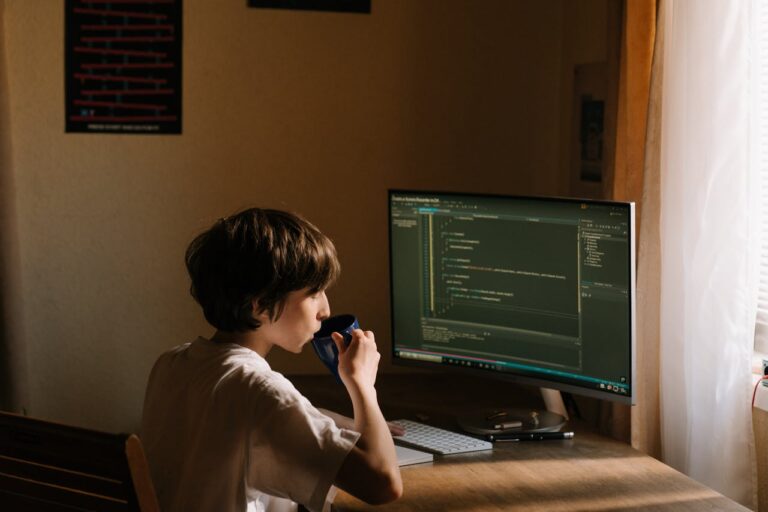Uaktualniene dnia 21 lipca, 2025 przez Redakcja Xportal.pl
Pisanie polskich liter na klawiaturze, takich jak Ż, bywa wyzwaniem, zwłaszcza gdy nie korzysta się z polskiego układu na co dzień. W tym artykule podpowiemy, jak bez trudu wpisać małą literę ż używając kombinacji ALT GR + Z oraz dużą literę Ż za pomocą SHIFT + ALT GR + Z. Dodatkowo omówimy, jak dostosować ustawienia językowe systemu operacyjnego i wybrać polski układ klawiatury, aby ułatwić wpisywanie polskich znaków diakrytycznych.
Najprostsze metody wpisywania litery ż na klawiaturze
Pisanie litery „ż” na klawiaturze jest proste dzięki specjalnej kombinacji klawiszy. Najszybciej można to zrobić, przytrzymując prawy klawisz Alt (AltGr) i jednocześnie naciskając „Z”. Ten sposób umożliwia błyskawiczne wprowadzenie litery „ż”, co jest niezwykle pomocne podczas pisania w języku polskim, gdzie często występują znaki diakrytyczne. AltGr znajdziemy po prawej stronie, tuż obok spacji. W ten sposób można łatwo używać polskiego alfabetu na każdej standardowej klawiaturze.
Użycie kombinacji ALT GR + Z
Aby wprowadzić literę ż na klawiaturze, można skorzystać z prostego sposobu: wystarczy użyć kombinacji klawiszy ALT GR i Z. Trzymając prawy klawisz Alt (AltGr), należy jednocześnie nacisnąć Z. To rozwiązanie jest niezwykle użyteczne podczas pisania w języku polskim, który często wymaga użycia znaków diakrytycznych. Dzięki temu można szybko wpisać literę ż bez potrzeby modyfikacji układu klawiatury.
Wpisywanie wielkiej litery Ż za pomocą SHIFT + ALT GR + Z
Aby wpisać wielką literę Ż na klawiaturze, wystarczy skorzystać z klawiszy SHIFT, ALT GR i Z. Najpierw przytrzymaj jednocześnie SHIFT oraz prawy ALT (AltGr), a potem naciśnij Z. Dzięki tej kombinacji z łatwością uzyskasz polską literę Ż. To rozwiązanie jest szczególnie pomocne w trakcie pisania po polsku, gdyż nie wymaga zmiany ustawień klawiatury, co jest praktyczne przy korzystaniu ze standardowych rozwiązań.
Problemy z wprowadzaniem polskich liter i ich rozwiązania
Problemy z wprowadzaniem polskich liter, takich jak ż, mogą wynikać z nieprawidłowych ustawień językowych i niewłaściwego układu klawiatury. Aby to naprawić, konieczne jest odpowiednie skonfigurowanie systemu.
Kluczowe jest właściwe ustawienie języka w systemie operacyjnym. W systemach Windows należy wejść w sekcję Czas i język, a następnie Język i region, aby upewnić się, że polski jest wybrany jako język domyślny. Na komputerach Mac te opcje znajdziesz w ustawieniach systemowych, pod zakładką Klawiatura.
Wybór odpowiedniego układu klawiatury jest równie ważny, gdyż decyduje on o przypisaniu znaków do klawiszy. Dla polskich znaków diakrytycznych, takich jak ż, zalecany jest układ klawiatury polski (programisty). Pozwala to na wprowadzanie liter przy użyciu kombinacji klawiszy, na przykład:
- ALT GR + Z dla ż,
- SHIFT + ALT GR + Z dla Ż.
Prawidłowe ustawienie języka i układu klawiatury rozwiązuje problemy z polskimi znakami, co jest istotne przy pisaniu w języku polskim.
Ustawienia językowe systemu operacyjnego
Aby wprowadzać polskie znaki, takie jak ż, w systemie operacyjnym, trzeba skonfigurować odpowiednie ustawienia językowe.
- w systemie Windows przejdź do Czas i język, a następnie wybierz Język i region, upewniając się, że polski jest ustawiony jako domyślny,
- na komputerach Mac te opcje znajdziesz w ustawieniach systemowych, w sekcji dotyczącej Klawiatury,
- istotne jest również ustawienie polskiego układu klawiatury, co pozwala korzystać z polskich znaków diakrytycznych dzięki kombinacjom klawiszy, jak ALT GR + Z.
W ten sposób unikniesz trudności z pisaniem polskich liter.
Wybór polskiego układu klawiatury
Aby skonfigurować polski układ klawiatury, trzeba dostosować ustawienia systemu operacyjnego.
W przypadku Windows:
- otwórz Ustawienia, korzystając ze skrótu Win + I,
- przejdź do sekcji Czas i język,
- wybierz Język i region.
Upewnij się, że polski jest ustawiony jako język domyślny, a układ klawiatury to Polski (programisty).
Na komputerach Mac:
- otwórz Preferencje systemowe,
- wybierz Klawiatura i przejdź do Źródeł wprowadzania,
- dodaj Polish – Programmer i ustaw go jako domyślny.
Dzięki temu z łatwością będziesz mógł wprowadzać polskie znaki diakrytyczne, takie jak „ż”, używając kombinacji klawiszy, np. ALT GR + Z.